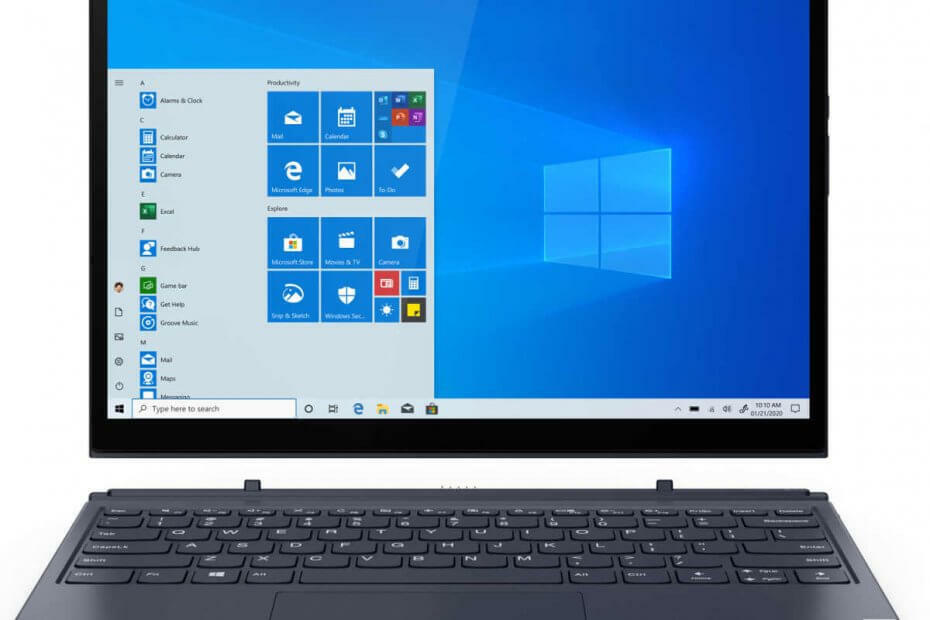このソフトウェアは、ドライバーの稼働を維持するため、一般的なコンピューターエラーやハードウェア障害からユーザーを保護します。 3つの簡単なステップで今すぐすべてのドライバーをチェックしてください:
- DriverFixをダウンロード (検証済みのダウンロードファイル)。
- クリック スキャン開始 問題のあるすべてのドライバーを見つけます。
- クリック ドライバーの更新 新しいバージョンを入手し、システムの誤動作を回避します。
- DriverFixはによってダウンロードされました 0 今月の読者。
多くのユーザーが不満を言っています WindowsUpdateの速度が遅い. したがって、多くの人にとって一般的な方法は、更新が来たときにその日を続けて、ダウンロードして一晩インストールすることです。
ただし、ノートパソコンのユーザーは通常Wi-Fi経由で接続されるため、それほど簡単には使用できません。 ダウンロード速度はさらに遅くなり、ノートパソコンを閉じないと画面を閉じることができません。 蓋。
問題は、お気づきかもしれませんが、ラップトップはふたを閉じるとシャットダウンする傾向があるということです。
Windows Update中にラップトップの蓋を閉じるとどうなりますか?
ほとんどの場合、ラップトップの蓋を閉じることは ない 推奨。 これは、ラップトップがシャットダウンし、WindowsUpdate中にラップトップがシャットダウンする可能性が高いためです。 重大なエラーにつながる可能性があります.
実際、これらは非常に深刻であるため、更新を再度実行したり、Windowsを適切に起動したりすることができない場合があります。
ただし、ラップトップで特定のエネルギー設定を変更できれば、問題はありません。 これには、ふたを閉じたときに何が起こるかというプログラムされたアクションの変更が含まれます。
ラップトップは、ふたを閉じるときに5つのことのいずれかを実行するようにプログラムできます。
- 何もしない –更新は継続されます 問題なく
- ディスプレイをオフにする –更新は継続されます 問題なく
- 睡眠 –問題は発生しません その時間の大半、ただし、更新プロセスを一時停止します
- Hibernate –問題は発生しません その時間の大半、ただし、更新プロセスを一時停止します
- シャットダウン –更新プロセスが中断されるため、 蓋を閉めないでください この状況では
したがって、ラップトップが何もしないように設定されているか、ふたを閉じるときにディスプレイをオフにするだけの場合は、心配することなく先に進むことができます。 それ以外の場合は、そうしないでください。
良いWindowsラップトップをお探しですか? 私たちのトップピックをチェックしてください!
更新時にラップトップの蓋を閉じるにはどうすればよいですか?
上記のように、あなたはにアクセスする必要があります ふたを閉めることを変える メニュー。
- 押す ウィンドウズ + R
- 入力します control.exe
- これにより、 コントロールパネル
- に移動 ハードウェアとサウンド
- 選択する 電源オプション
- クリック ふたを閉じることを選択してください
- 両方に移動します 電池で そして 差し込む オプション、およびいずれかを選択します 何もしない または ディスプレイをオフにする

これらの手順に従うことで、Windows Updateプロセスを妨げることなく、いつでもラップトップの蓋を閉じることができるはずです。
私たちのガイドは役に立ちましたか? 以下のコメントセクションでお知らせください。さらに役立つガイドを作成してください。
チェックアウトする必要のある関連記事:
- 調査では、Windows Updateがユーザーの50%にバグを引き起こすことを確認しています
- インストールに失敗したダウンロードしたWindowsUpdateを削除する[EASYGUIDE]

![ゲーマーがデバイスを保護するための8つの最高のラップトップスリーブ[2021ガイド]](/f/1682a3ca93066d824a9008618a2a76e3.jpg?width=300&height=460)